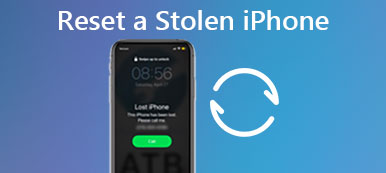En fabriksnulstilling er ofte en sidste udvej for iPhone-brugere, der står over for forskellige problemer, såsom glemte adgangskoder, software, der ikke reagerer, eller behovet for at tørre iOS-enheden, før de sælger eller giver den væk. Men at udføre en fabriksnulstilling på en iPhone kræver typisk adgangskoden, hvilket kan udgøre en betydelig udfordring, hvis adgangskoden bliver glemt. Denne artikel vil dele tre enkle måder at fabriksnulstilling af en iPhone uden adgangskode, hvilket giver dig muligheder for at genvinde kontrollen over din enhed.

- Del 1. Bedste måde at nulstille iPhone til fabriksindstillinger
- Del 2. Fabriksindstil iPhone ved hjælp af iCloud
- Del 3. Fabriksindstil iPhone via iTunes
- Del 4. Ofte stillede spørgsmål om, hvordan man nulstiller iPhone til fabriksindstillinger uden adgangskode
Del 1. Bedste måde at fabriksindstille en iPhone uden adgangskode
Du kan ikke vide, hvordan du nulstiller en låst iPhone til fabriksindstillinger, hvis du ikke kender den aktuelle iPhone-låseskærm eller iCloud-adgangskode. I så fald kan du bruge powerfu iOS Unlocker for at nulstille din iPhone til fabriksindstillingerne uden en adgangskode.

4,000,000 + Downloads
Tør adgangskoden til din iPhone-låseskærm, Face ID og Touch ID.
Fjern de glemte iCloud- og Apple ID-adgangskoder sikkert.
Omgå begrænsninger for skærmtid, og slet iTunes backup-adgangskoden.
Fabriksindstil din iPhone uden iCloud-adgangskoden.
Trin 1 For at nulstille en iPhone til fabriksindstillinger og slette alt indhold, skal du først downloade iOS Unlocker på din computer. Når du indtaster det, skal du vælge Tør adgangskode funktion. Tilslut din iOS-enhed til din computer, og klik på Start-knappen.

Trin 2 For at forstå, hvordan du nulstiller en iPhone til fabriksindstillinger, når den er låst, skal du kontrollere enhedsoplysningerne og downloade den tilhørende firmwarepakke fra Apple-serveren. Det er vigtigt at nulstille en iPhone, når du ikke kender adgangskoden.

Trin 3 Når firmware-downloadprocessen er færdig, skal du klikke Lås og indtast 0000 for at nulstille din iPhone til fabriksindstillinger uden adgangskode eller iTunes. Denne handling fjerner den aktuelle iPhone-skærmlås, Touch ID og Face ID. iPhone genstarter sig selv og vender tilbage til sin helt nye tilstand.

Del 2. Sådan fabriksindstilles din iPhone uden adgangskode ved hjælp af iCloud
Hvis du har brug for at nulstille din iPhone, men har glemt din adgangskode, giver iCloud en effektiv løsning til at udføre en fabriksnulstilling. Denne metode vil lære dig, hvordan du nulstiller en iPhone til fabriksindstillingerne uden en adgangskode. Hvis du har aktiveret Find min iPhone-funktionen og knyttet din iPhone til iCloud, skal du følge vejledningen til fabriksnulstilling af din iPhone eksternt.
Trin 1 Åbn en webbrowser på enhver enhed, og naviger til det officielle iCloud-websted. Du skal logge ind på din iCloud-konto med dit Apple-id og din adgangskode.
Trin 2 Når du har logget ind, vil du se forskellige iCloud-tjenester. Find og klik på Find iPhone knap. Denne tjeneste giver dig mulighed for at få fjernadgang til og styre din iPhone.

Trin 3 Øverst i midten af skærmen finder du en rullemenu mærket Alle enheder. Klik på den, og vælg den iPhone, du vil nulstille til fabriksindstillingerne. Klik på Slet iPhone knappen og bekræft din beslutning om at fortsætte.

Efter at have startet slettekommandoen, starter iCloud eksternt nulstilling af din iPhone. iCloud Find kan fabriksindstille en iPhone uden iTunes, men du skal stadig konfigurere din iPhone med iTunes eller iCloud-sikkerhedskopier. Sørg for, at din iPhone er under en stabil WiFi-forbindelse under hele processen. Fabriksindstillingsprocessen kan tage et par minutter at fuldføre, afhængigt af din internetforbindelses hastighed.
Del 3. Sådan fabriksindstilles din iPhone uden adgangskode via iTunes
En anden pålidelig måde at nulstille en iPhone til fabriksindstillinger uden en adgangskode er at bruge iTunes. Denne metode kræver, at du tidligere har synkroniseret din iPhone med iTunes på en computer.
Trin 1 Før du fortsætter med fabriksindstillingen, skal du sikre dig, at du har den nyeste iTunes installeret på din computer. Du kan opdatere din iTunes eller downloade den seneste version fra det officielle Apple-websted. Når den er installeret, skal du starte iTunes og tilslutte din iPhone til computeren ved hjælp af et USB-kabel.
Trin 2 For at starte fabriksnulstillingsprocessen skal du sætte din iPhone i gendannelsestilstand. Trinnene til at gøre dette varierer afhængigt af iPhone-modellen.
Til iPhones med en Hjem-knap, følg disse trin:
1. Afbryd din iPhone fra computeren, og sluk den.
2. Tryk på knappen Hjem, mens du slutter din iPhone til computeren med det officielle lyn-USB-kabel.
3. Bliv ved med at trykke på knappen Hjem, indtil skærmbilledet til gendannelsestilstand vises på din enhed.
Til iPhones uden Hjem-knap, iPhone X og nyere, følg disse trin i stedet:
1. Afbryd din iPhone fra din computer.
2. Sluk din iPhone ved at holde sideknappen og en af lydstyrkeknapperne nede, indtil skyderen vises, og skub den derefter for at slukke.
3. Tryk og hold side- eller topknappen nede, indtil gendannelsestilstandsskærmen vises på din iPhone.

Trin 3 Når din iPhone går ind i gendannelsestilstand, vil iTunes finde det og vise en meddelelse, der indikerer, at din iPhone har et problem. Klik på Gendan iPhone knap. Klik på Gendan for at fortsætte med fabriksnulstillingsprocessen.

iTunes vil downloade den nyeste iOS-software til din iPhone. Når den har nulstillet iPhone uden en adgangskode, gendannes din iPhone til fabriksindstillingerne. Du skal konfigurere den som en ny enhed eller gendanne den fra en tidligere sikkerhedskopi.
Del 4. Ofte stillede spørgsmål om, hvordan man nulstiller iPhone til fabriksindstillinger uden adgangskode
Er hård nulstilling det samme som fabriksnulstilling?
Ja, hård nulstilling og fabriksnulstilling bruges ofte i flæng, men deres nøjagtige betydning kan variere lidt afhængigt af konteksten. Generelt refererer begge udtryk til processen med at gendanne en enhed til de originale fabriksindstillinger og slette alle filer og konfigurationer.
Hvad sker der med iCloud, hvis jeg nulstiller min iPhone til fabriksindstillinger?
Når du har nulstillet din iPhone til fabriksindstillinger, vil den fjerne alle iOS-data, indstillinger og konti fra enheden, inklusive din iCloud-konto. De data, der er gemt på din iCloud-konto, slettes dog ikke. Når du har nulstillet din iPhone, kan du logge ind på din iCloud-konto igen og få adgang til disse filer fra andre enheder eller gendanne dem til din iPhone, hvis det er nødvendigt.
Kan jeg hårdt nulstille min iPhone uden at miste data?
En hård nulstilling eller fabriksnulstilling på en iPhone sletter normalt alle data på enheden. Hvis du vil holde dine data sikre, er det vigtigt at sikkerhedskopiere din iPhone, før du udfører en nulstilling. Du kan gøre dette via iCloud eller ved at tilslutte din iPhone til en computer og bruge Finder eller iTunes.
Hvordan nulstiller du en låst iPhone til fabriksindstillinger?
For at nulstille en låst iPhone til fabriksindstillinger kan du guide din enhed til gendannelsestilstand og derefter bruge Finder eller iTunes til at gendanne den. Du kan også bruge den populære iPhone Eraser at gøre det.
Konklusion
Udfører en fabriksnulstilling på din iPhone uden adgangskode kan virke skræmmende. Alligevel kan du med de tre ovenstående metoder nemt nulstille din enhed og starte på en frisk og løse eventuelle problemer, du måtte have oplevet. Husk at sikkerhedskopiere dine vigtige data, før du fortsætter med fabriksnulstillingen.



 iPhone Data Recovery
iPhone Data Recovery iOS System Recovery
iOS System Recovery iOS Data Backup & Restore
iOS Data Backup & Restore IOS Screen Recorder
IOS Screen Recorder MobieTrans
MobieTrans iPhone Overførsel
iPhone Overførsel iPhone Eraser
iPhone Eraser WhatsApp-overførsel
WhatsApp-overførsel iOS Unlocker
iOS Unlocker Gratis HEIC Converter
Gratis HEIC Converter iPhone Location Changer
iPhone Location Changer Android Data Recovery
Android Data Recovery Broken Android Data Extraction
Broken Android Data Extraction Android Data Backup & Gendan
Android Data Backup & Gendan Telefonoverførsel
Telefonoverførsel Data Recovery
Data Recovery Blu-ray afspiller
Blu-ray afspiller Mac Cleaner
Mac Cleaner DVD Creator
DVD Creator PDF Converter Ultimate
PDF Converter Ultimate Windows Password Reset
Windows Password Reset Telefon spejl
Telefon spejl Video Converter Ultimate
Video Converter Ultimate video editor
video editor Screen Recorder
Screen Recorder PPT til Video Converter
PPT til Video Converter Slideshow Maker
Slideshow Maker Gratis Video Converter
Gratis Video Converter Gratis Screen Recorder
Gratis Screen Recorder Gratis HEIC Converter
Gratis HEIC Converter Gratis videokompressor
Gratis videokompressor Gratis PDF-kompressor
Gratis PDF-kompressor Gratis Audio Converter
Gratis Audio Converter Gratis lydoptager
Gratis lydoptager Gratis Video Joiner
Gratis Video Joiner Gratis billedkompressor
Gratis billedkompressor Gratis baggrundsviskelæder
Gratis baggrundsviskelæder Gratis billedopskalere
Gratis billedopskalere Gratis vandmærkefjerner
Gratis vandmærkefjerner iPhone Screen Lock
iPhone Screen Lock Puslespil Cube
Puslespil Cube